最近看到很多做外贸的网友也在问哪个空间放外贸网站好的问题,于是我就写了一个注册购买bluehost空间的图文教程,希望对你有帮助。
使用谷歌浏览器或者火狐浏览器,不要使用IE浏览器,会导致部分注册功能不可用。
|
BlueHost官方美国站主机购买说明:BlueHost官网主机目前分为美国版和中国版,二者账户并不互通,机房也不一样,中国版的主机源自印度的ResellerClub,和美国版的BlueHost主机是两回事,因此建议购买美国站官网的Bluehost以获得更高的质量和稳定性,不过很多时候使用国内IP直接访问bluehost.com美国官网的话,会默认跳转到CN中国版,那么想购买BLUEHOST美国版怎么办?解决方法也很简单,通过本站的美国BlueHost官网链接进行访问,就可以正常打开BlueHost.com美国官方网站了。
|
|---|
1、打开后如下图,点击“get started now”按钮。
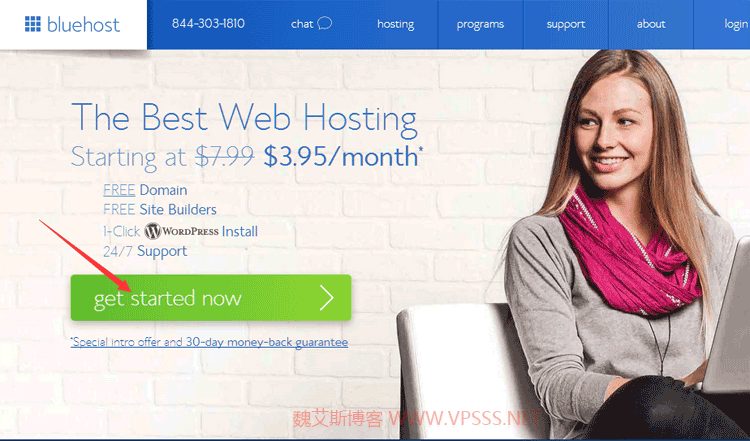
2、进入页面后有3个套餐,建议选择第二个性价比最高,点击SELECT , 如下图:
原来bluehost会提供是三种不同价位的套餐,其中第二个plus套餐最划算;而目前bluehost套餐中,plus套餐和prime套餐价格相同,后者比前者多出了域名隐私保护功能,至于网站备份功能我们可以自行安装插件备份来解决。所以说prime套餐虽然和plus套餐价格相同,其实只多了一个可有可无的域名隐私保护,而且老魏猜测prime套餐可能以后会恢复原价,到时候你还要换空间折腾回plus套餐,得不偿失。
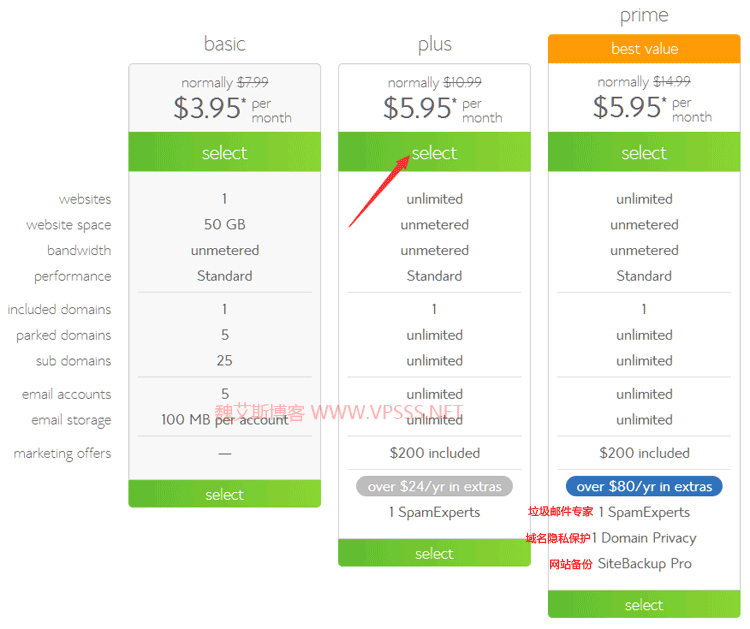
3、 现在进入到域名绑定页面,如果没有域名的话,就在new domain这里输入你想要的域名,因为plus套餐送一年免费域名;如果之前已经有自己的域名了,就在I have a domain name 里面填上域名,如下图所示:
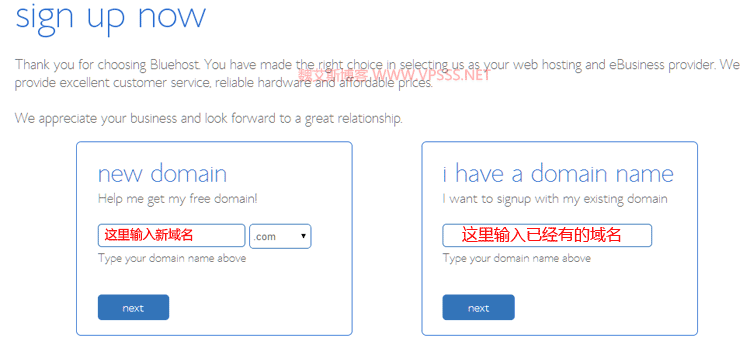
4、现在进入了注册信息页面,要是你有谷歌账号的话也可以用来登陆,否则就填写下面的账号信息吧,真实一些比较好因为bluehost要验证的,这里面最主要邮箱写对了方便接收验证邮件。
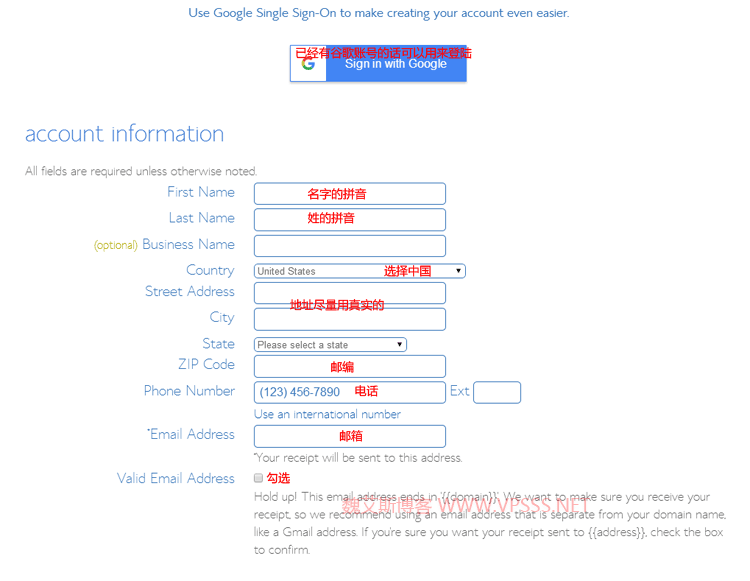
5、比较起来还是一次性购买三年的最便宜,下面是一些不太实用的功能,个人不建议额外购买,去掉勾选即可。
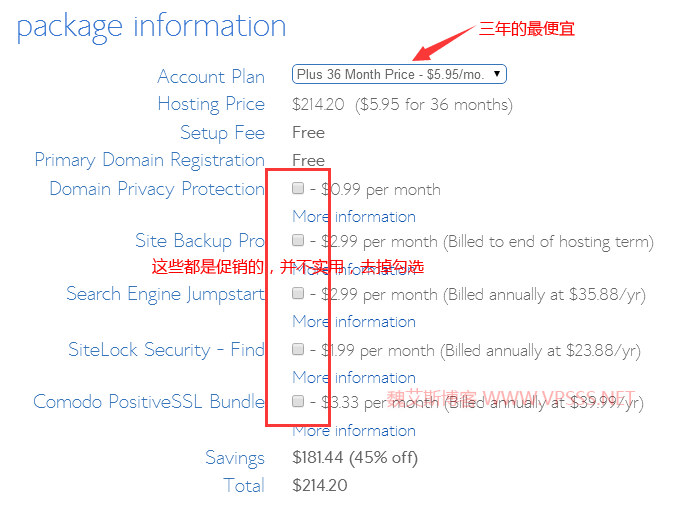
6、最后要选择付款方式,默认是信用卡,卡片上带有VISA或MASTERCARD字样的双币信用卡都可以付款,也可以点击Fewer payment options会出现另一种付款方式PAYPAL,填好账号信息后后在I have read……这段话前面打勾,点击submit提交,然后付款。
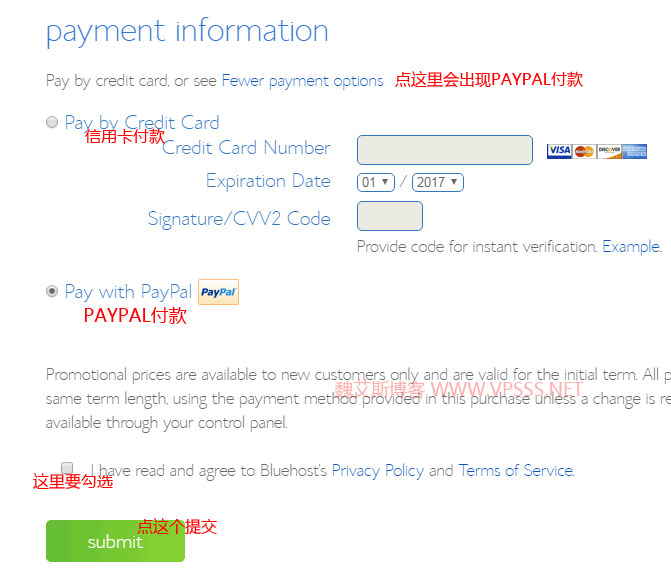
付款后就提示你购买成功了。过会儿能收到Bluehost的邮件,邮件里面包含你的账号信息,这个邮件要保留着别删了。以上就是注册购买美国bluehost空间的图文教程,希望能帮到你。
